TX2入门教程软件篇-安装NoMachine远程桌面
TX2入门教程软件篇-安装NoMachine远程桌面
说明:
介绍如何安装NoMachine远程桌面
NoMachine 是 Linux 下实现远程桌面的另一个非常方便的软件
首先是速度,NX 协议允许对传输的图像进行压缩,在网络带宽有限的情况下,NX 可以动态地牺牲部分图像质量,获得更流畅的操作效果,而 VNC 受协议限制,无法做这样的动态有损压缩。
其次是安全性,VNC 使用自己单独的端口,使用自己定义的协议来传输数据,并且具有自己的一套密码认证方案,因此安全性完全取决于它自身实现的健壮性。NX 使用的是系统 SSH 协议,没有自己单独的一套身份验证机制,因此安全性完全依赖于系统 SSH 的安全性,不会引入新的安全隐患。
最后是其它服务的转发。NX 内置了对于文件共享、打印机共享以及本地声音系统共享的转发机制,连接到远程系统的时候可以非常方便地使用本地的资源。VNC 本身是不支持这些操作的,虽然对于高级用户而言,通过各种辅助软件和精妙的配置,以上功能都能实现,但毕竟不如 NX 这样本身内置了全部支持来得方便。
安装步骤:
- 下载NoMachine ,需要下载的是ARM版 进入下载地址
- 安装NoMachine
$ sudo dpkg -i nomachine_6.10.12_1_arm64.deb
- 安装没有问题的,就可以通过win上安装的nomachine来链接到tx2
连入测试:
第一步:nomachine软件
- 在windows下安装nomachine ,点击进入下载页面
第二步:确认小车IP
- 需要小车接入显示屏,键盘,鼠标,开机进入系统后,连上wifi
- 再执行命令,ifconfig,获取相应的IP地址。假设IP地址为:192.168.0.111
第三步:连入
pc上启动nomachine,点击New
如图:
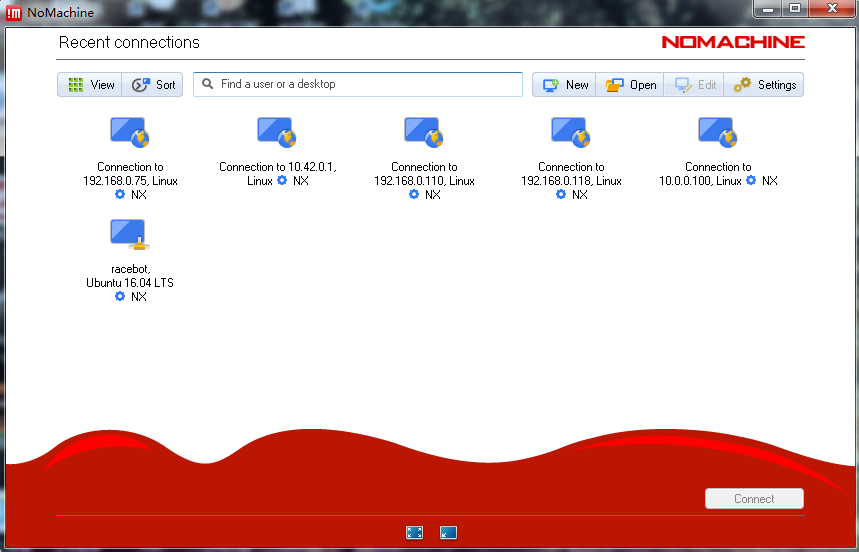
选择协议,默认即可,使用nx
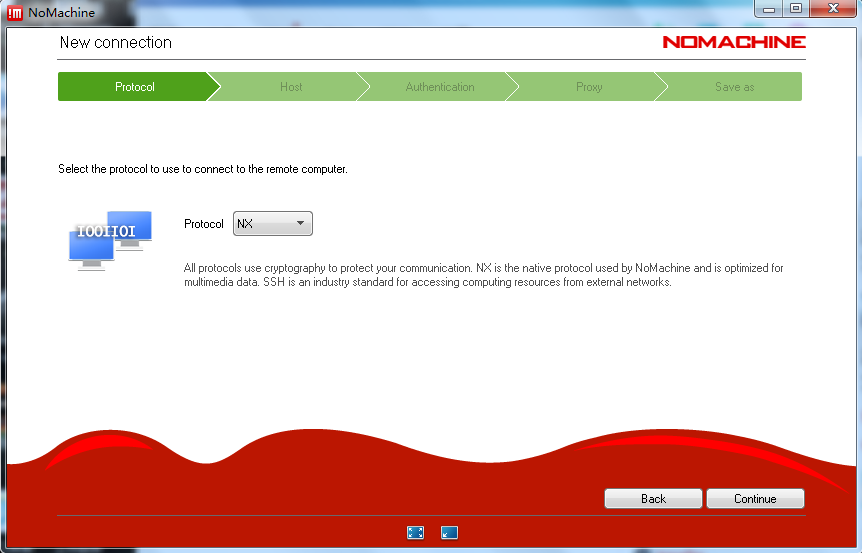
选择主机,输入192.168.0.111
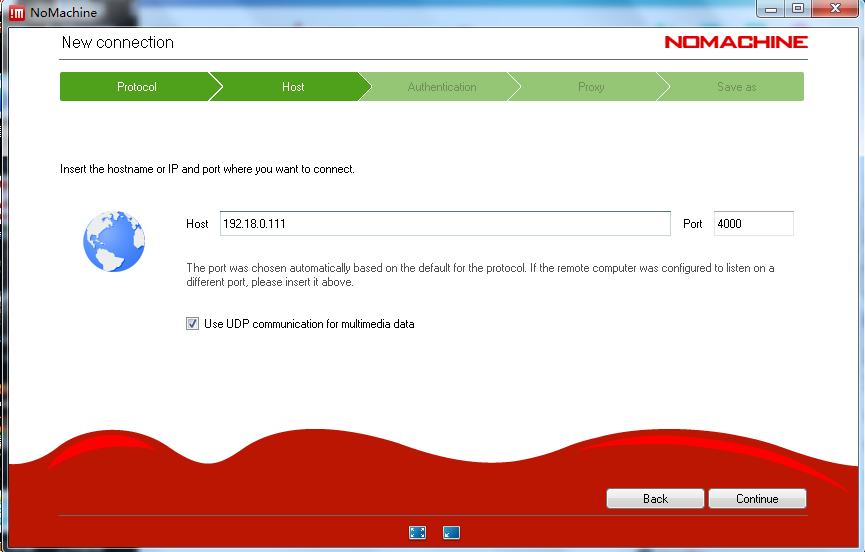
选择认证方式,默认即可
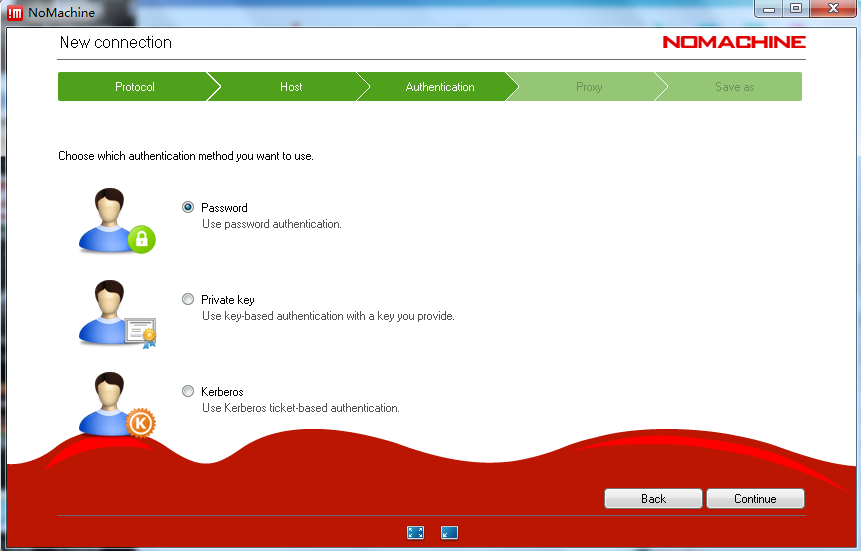
选择是否使用代理,默认即可
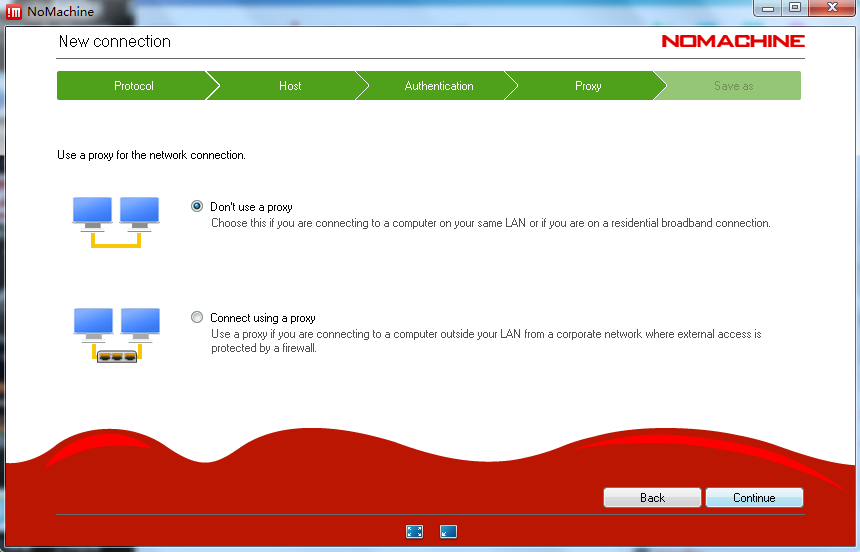
保存名称,默认即可,或者输入合适的名称
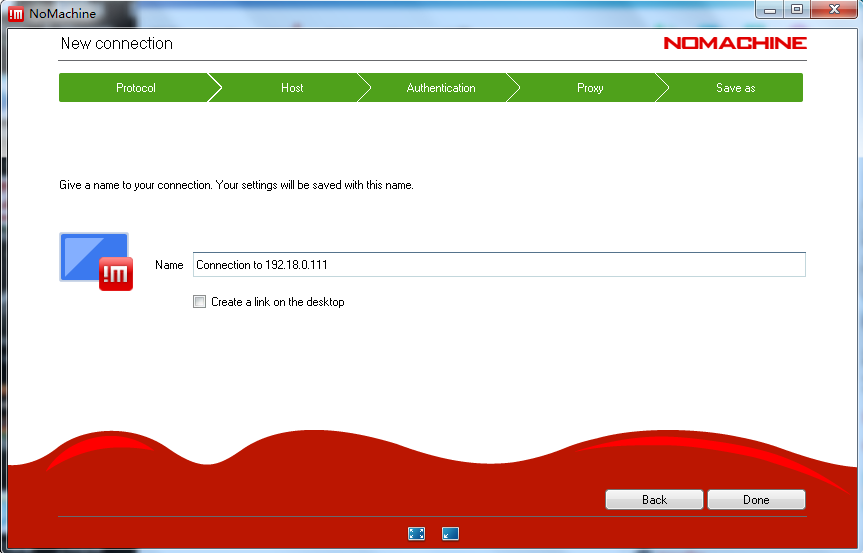
完成之后,即可生成可启动的连接
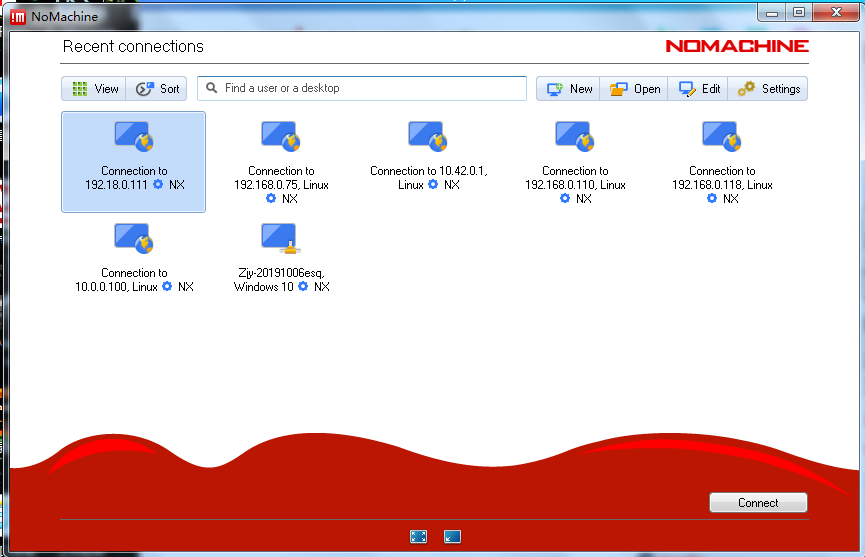
点击连接,一步步按照提示,再输入账号和密码,即可进入系统
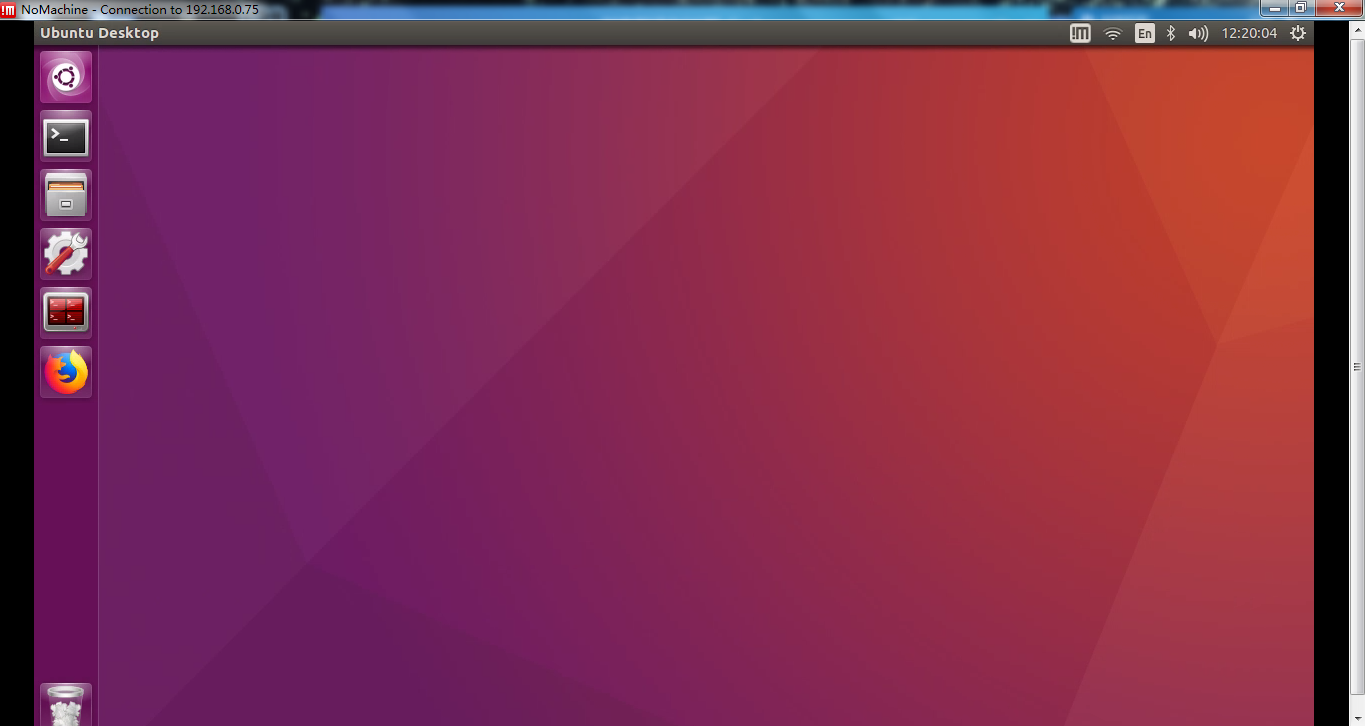
获取最新文章: 扫一扫右上角的二维码加入“创客智造”公众号



















